Table of contents
当一个设计是基于大量的文本时,对文本进行风格化处理以区别于Word文档是非常重要的。 你知道我的意思吗? 你不能只是把文本内容打出来就叫设计。
我从事平面设计工作已经九年了,在过去的五年里,我与活动公司合作,需要大量的印刷材料,如小册子、杂志、沉重的信息设计材料。
尽管看起来很容易,但说实话,有时基于文本的设计比矢量图形更让你头疼。 当文本是设计的主导元素时,你需要做很多努力来使它看起来漂亮。
无论你是在玩弄字体以使你的海报看起来更漂亮,还是在为标志创建字体,一切都从Myriad Pro Regular开始,它是Adobe Illustrator的默认字符样式。
在本教程中,你将学习如何改变字符样式,应用文本效果,以及如何在Adobe Illustrator中创建自己的字体(重新塑造文本)的快速指南。
不多说了,让我们开始吧。
在Adobe Illustrator中编辑文本的3种方法
注意:截图取自Illustrator CC 2021 Mac版本。 Windows或其他版本可能看起来略有不同。
编辑文本不仅仅是改变字体和颜色。 看看你还能对文本做什么,使你的设计脱颖而出。
1.改变角色风格
最基本的!你可以改变文本的颜色、字体、添加间距等,在 属性> 特征 当你选择文本时,字符面板会自动显示出来。
步骤1 :使用选择工具( V 如果你需要在一个样式中编辑所有的文本,那么就选择类型工具( T )来添加文本。
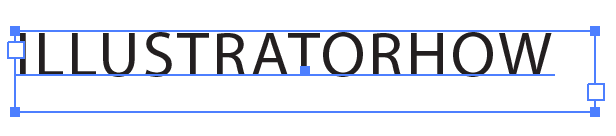
另一种方法是选择类型工具或双击文本,它会自动切换到类型工具,这样你就可以选择你要编辑的文本区域。
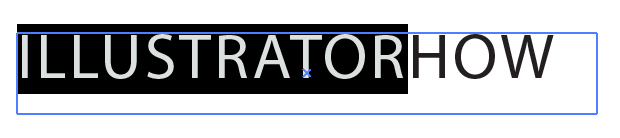
例如,你可以对文本应用不同的颜色和字体。
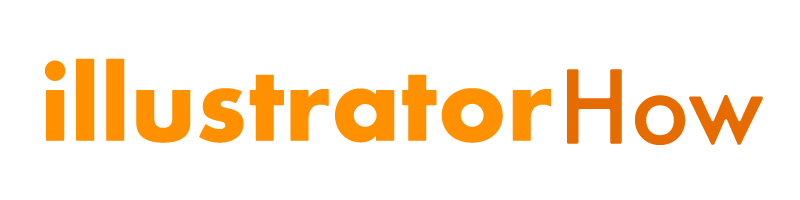
第2步 :改变字体、样式或间距。 角色 小组。
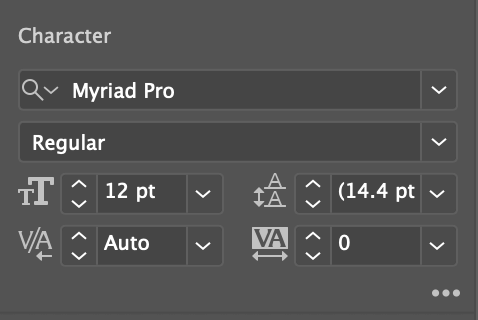
如果你只需要改变字体,你也可以从头顶的菜单中进行改变 类型> 字体 ,并选择一个不同的字体。
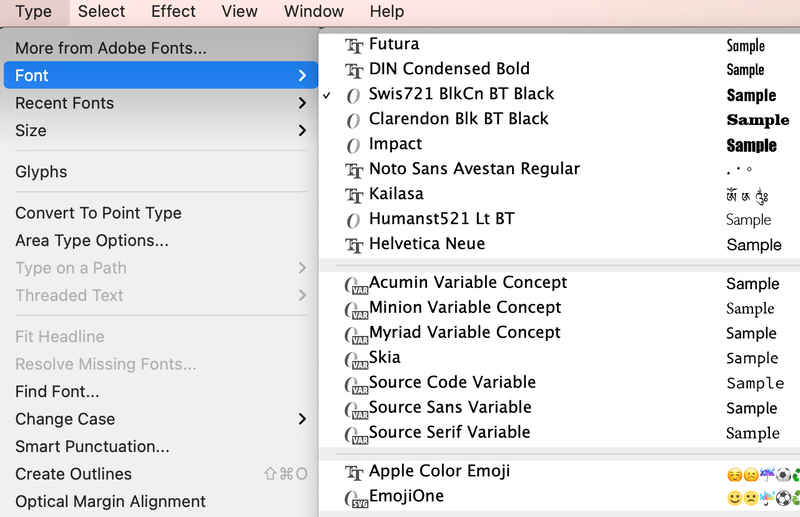
如果你需要添加或改变颜色,请跟随我到下一步。
步骤3 :选择一个颜色,从 色卡 面板,或者双击填充工具,使用取色器选择一种颜色。
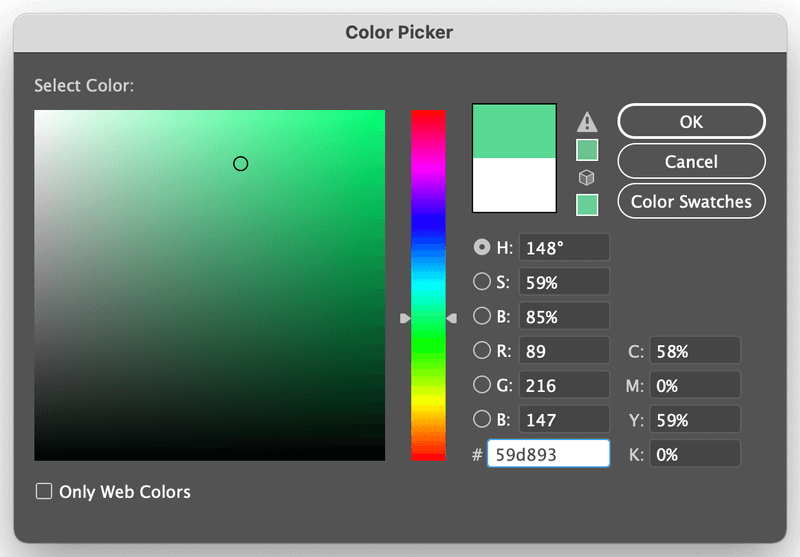
ǞǞǞ 滴管工具 (I) 如果你已经有了彩色图像的样本,也是一个选项。

不够花哨吗? 加粗文字或一些文字效果如何? 让我们看看你还能做什么。 继续阅读。
2.应用文字效果
你可以用文字做很多事情。 例如,你可以将文字做成曲线,或添加其他效果,使你的设计变得有趣和精致。
步骤1 :选择你要编辑的文本。
第2步 : 转到头顶菜单 效果> 经纬度 并选择一个效果。
有15种不同的效果,你可以从Warp选项中应用到文本。
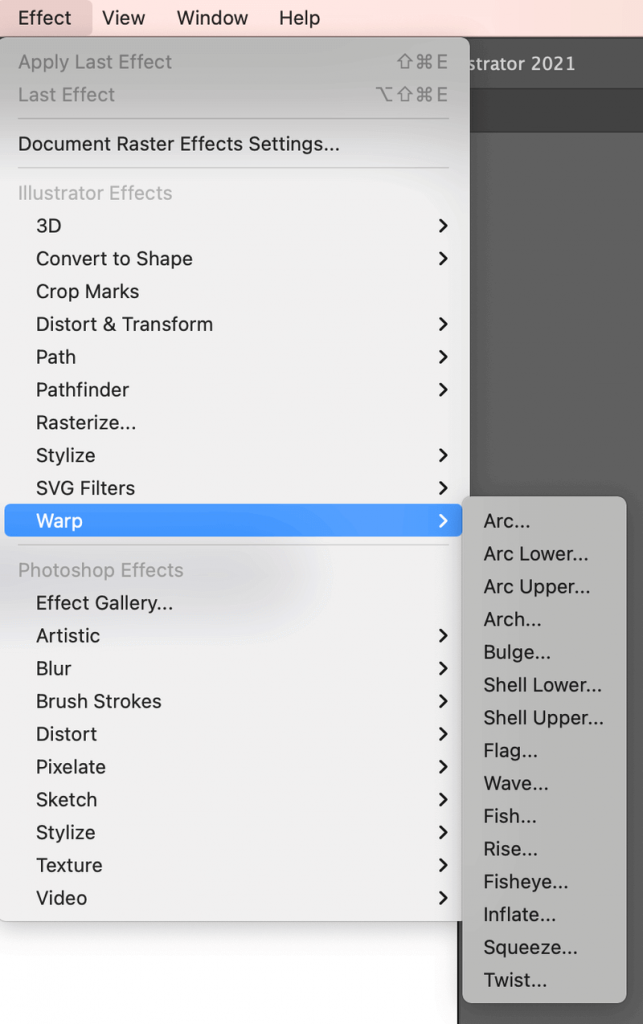
你还可以使用 "路径上的字体"、"扭曲&变换 "或 "包络扭曲 "工具来制作特殊的文字效果。
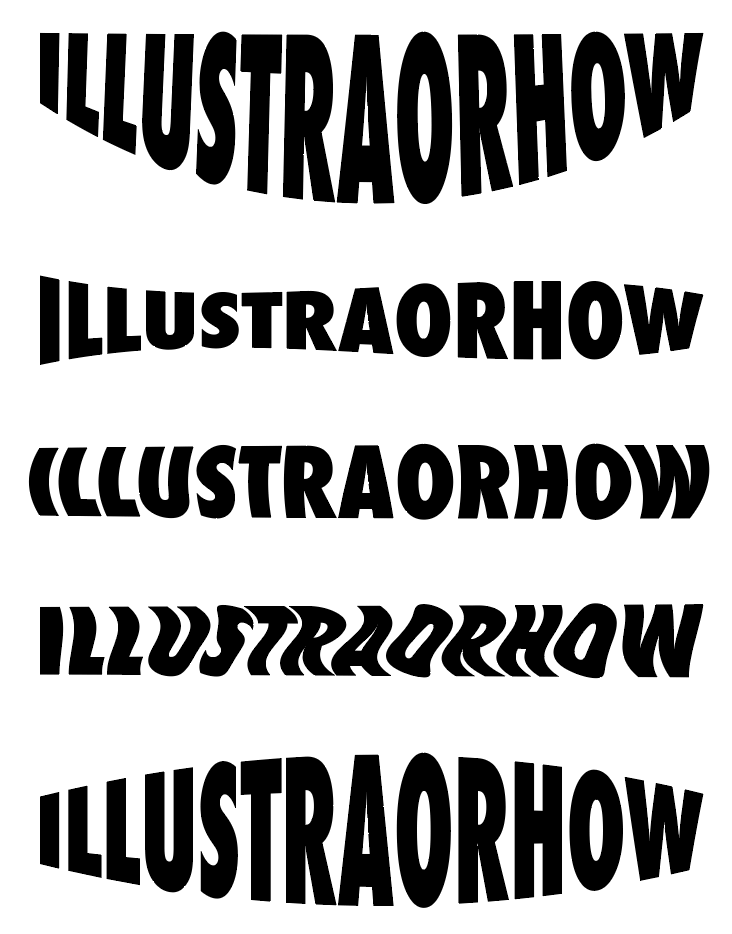
3.重新塑造文本
当你设计一个标志或一个新的字体时,这种方法很有用。
当你设计一个标志时,你不想随便使用任何字体,因为它看起来很普通,而且如果你不购买商业用途的字体许可,你可能会遇到版权问题。 此外,设计自己的字体总是很酷。
步骤1 :勾勒文本。 选择文本,右键单击并选择 创建提纲 或使用键盘快捷键 移交 + 指挥部 + O .
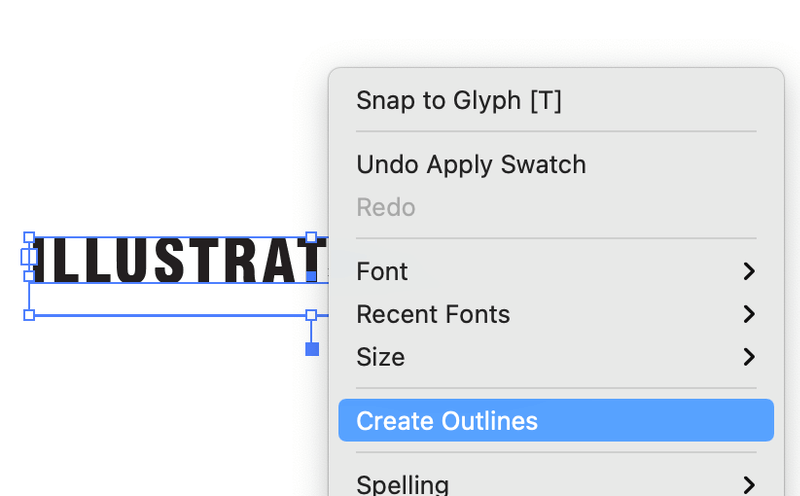
第2步 :取消对文本的分组。 右键单击文本并选择 非集团化 .
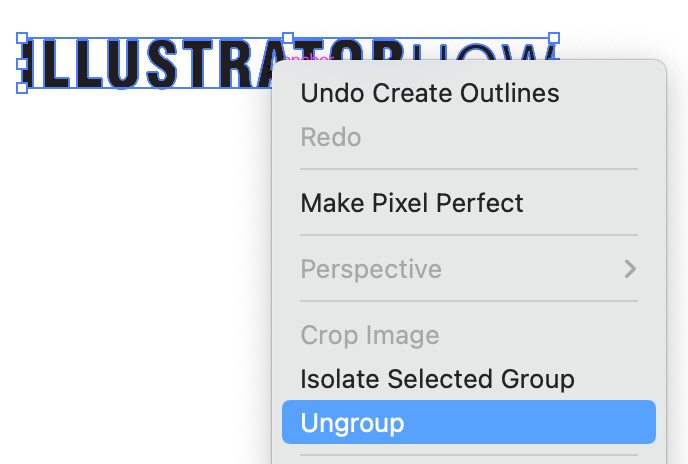
第3步 :选择你要重新塑造的单个字母,并选择 直接选择工具 (A) 你会看到文本中的许多锚点。
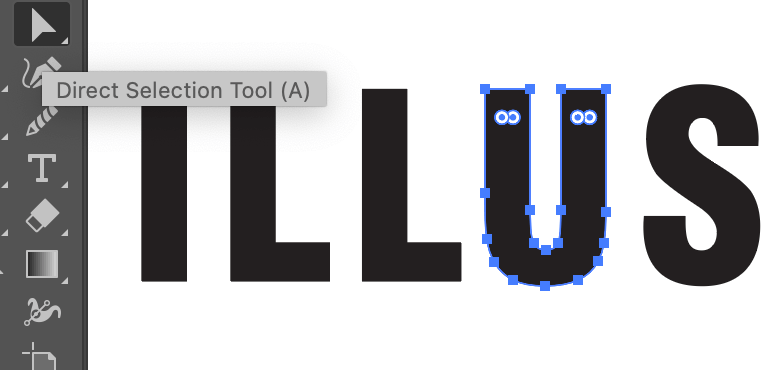
第四步 :点击并拖动任何锚点来编辑和重塑形状。
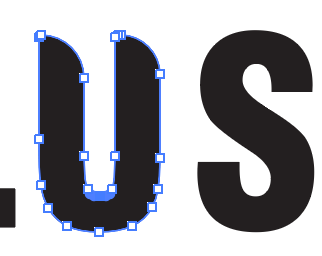
还有什么?
你可能还有兴趣知道以下与编辑字体有关的问题的答案。
你能在Illustrator中编辑PNG或JPEG文件中的文本吗?
你可以在Illustrator中追踪图像并编辑png或jpeg图像中的文字,但仅限于改变文字形状。 因为当你追踪图像时,文字变成了矢量,而你可以使用直接选择工具来重塑矢量文字的形状。
不幸的是,你不能改变角色的风格。
如何在Illustrator中替换文本?
当你打开ai文件时,缺失的字体区域将以粉红色突出显示。 而且你会看到一个弹出框,显示你缺少哪些字体。
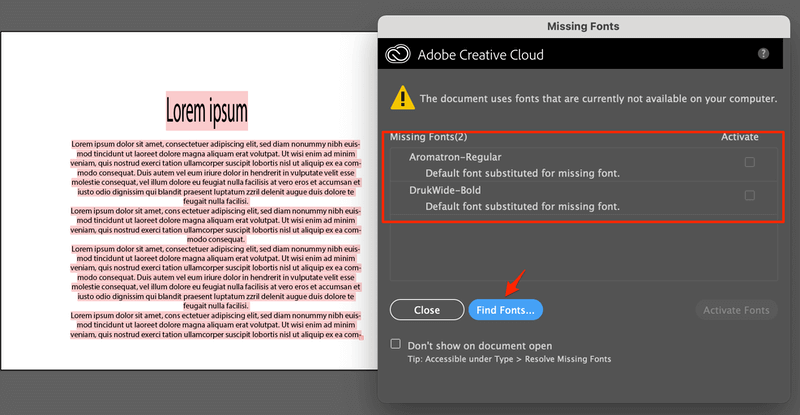
点击 "查找字体",你可以用电脑上现有的字体替换缺失的字体,或者下载缺失的字体。 选择你想替换的字体,然后点击 改变> 完成。
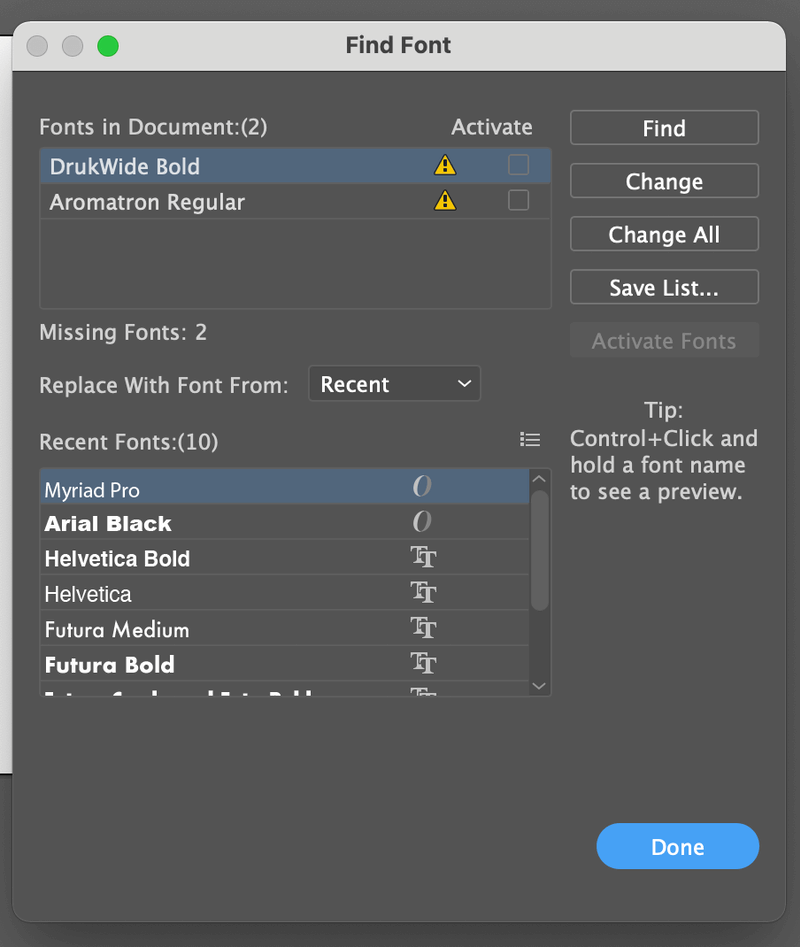
为什么我的类型/文本框不显示?
你可能不小心隐藏了类型(边界)框。 当它被隐藏时,你不能通过点击和拖动文本框来缩放你的文本或文本区域。
转到头顶菜单 查看> 显示边界框 你应该能够再次缩放文本或文本区域。
今天就到此为止
文字是图形设计的重要组成部分,你可以用它做很多事情,从简单的字符样式到字体设计。 已经分享了我编辑文字的技巧和秘诀,希望你好好利用它们,创造出一些很酷的东西。

